Cómo son los cerramientos del modelo?
Cómo es su estructura?
Cómo es su materialidad?
Cómo son los detalles de encuentros?
VISTO EN CLASE 8
Perfil complejo
Ventanas > Paletas > Gestor de perfiles
Dibujarlo con Trama (2D), definir materiales, indicar objetos a aplicar (muro, viga, columna).
Opciones > Importar Perfil de Acero Estándar, se obtienen perfiles de medidas corrientes, ya dibujados, para vigas o columnas.
Recomendamos ver: PASO A PASO.
Muro Cortina
A diferencia de la ventana que es una superficie vidriada que precisa sostén, el muro cortina posee estructura propia (postes y divisiones o arañitas).
Para diseñar el muro cortina debemos definir:
Métodos geométricos de trazado (lineal, circular o por perímetro)
Esquema de módulos rectangulares (paneles). Los paneles pueden ser principales (celdas blancas) o distintivos (celdas opacas). Se repiten en horizontal y vertical hasta llenar la superficie. Los paneles puedes ser
transparentes, translúcidos, de colores
Estructura de soporte, formada por un Contorno (perimetral), Postes (verticales) y Divisiones (horizontales). Se puede crear marcos comunes ingleteados o paralelos
Insertar ventana/muro en panel:
Seleccionar el muro cortina en 3D > Editar > Click en el panel a modificar > Modificar el tipo de panel.
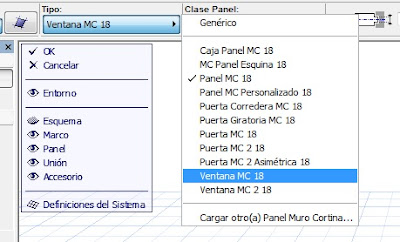
Modificar el color de un panel:
Seleccionar el muro cortina en 3D > Editar > Click en el panel a modificar > Modificar el tipo de panel por Genérico >Click en superficies > Click en la superficie actual > Seleccionar nueva superficie.

Insertar muro cortina en vano especial:
Dibujar muro cortina > seleccionarlo en VISTA/ALZADO > Diseño > Modificar muro cortina > Edición de contorno en sección > Extraer contorno a trama > luego redibujar muro cortina a partir de la trama > seleccionar la trama en VISTA/ALZADO > Diseño > Modificar muro cortina > Edición de contorno en sección > Redefinir contorno desde trama > Click en el muro cortina original.
Seleccionar la trama que quedó detras del muro cortina y eliminarla.
Recomendamos ver: PASO A PASO
Insertar muro cortina en cubierta.
Recomendamos ver: PASO A PASO.
Edición de esquema individual, por grupo, todo el esquema.
Recomendamos ver: PASO A PASO.
Tengan en cuenta las medidas de los paneles para lograr una modulación adecuada.
Se puede lograr un muro cortina curvo y continuo a partir de una spline, pero tengan en cuenta que el esquema se particionara en cada curva (las curvas son particiones de círculos).
Opciones de Vista del Modelo
Durante la etapa de proyecto el muro cortina puede resultar una herramienta que dificulte el uso del programa.
Recomendamos cambiar la Vista del Modelo para agilizar el proceso.
Documento > Ver vista de modelo > Opciones de vista de modelo
Dentro de la paleta de Opciones, desplegar la pestaña de Opciones para elementos constructivos.
Cambiar la vista del muro cortina de completo a esquemático:
Arriba, en las Combinaciones de Opciones de vista de modelo, se generó una nueva opción ''Personalizado''
Click en Guardar Como. Nombrar una nueva vista de modelo o sobreescribir una existente.

Cambiar las vistas del modelo:
Activar la paleta Opciones rápidas (Ventanas > Paletas > Opciones rápidas)
Elegir la vista de modelo que corresponda.

Vano especial
Un objeto ventana sólo puede usarse contenido en un muro.
Dibujar en planta una losa con el espesor que luego tendra la ventana.
Ir a las definiciones de la losa y en el apartado etiquetas y categorias modificar su ID escribiendo: WALLHOLE.
Seleccionar la losa, luego Ver > Elementos en la vista 3D > Mostrar selección/marco en 3D (vista axonométrica) luego Archivo> Bibliotecas y objetos > Guardar selección como > Ventana
Recomendamos ver: PASO A PASO
Módulo
El entorno (equipamiento urbano, calles, todo lo que NO sea el edificio) se dibuja en un archivo módulo.
Crear módulo
Seleccionar entorno (en planta no en 3D) > Archivo > Contenido externo > Guardar selección como módulo.
Los módulos se pueden copiar, mover, rotar, espejar. Para hacer modificaciones en algunas de las herramientas es necesario editarlos.
Editar módulo
Selecccionar entorno-módulo > click derecho > Editar este módulo en un archicad por separado.
Una vez editado es necesario actualizarlo en el archivo en el que está inserto.
Actualizar módulo (en el archivo donde se inserta el módulo):
Archivo > Contenido externo > Gestor de vínculos

No hay comentarios:
Publicar un comentario